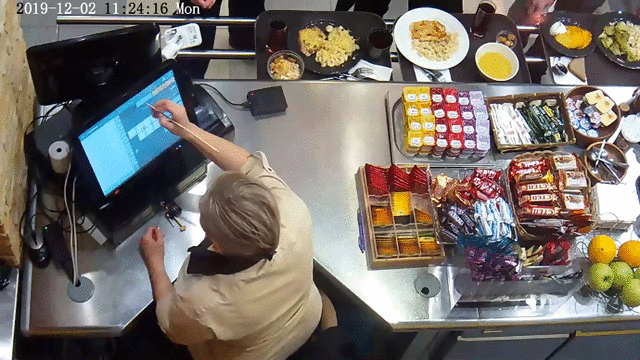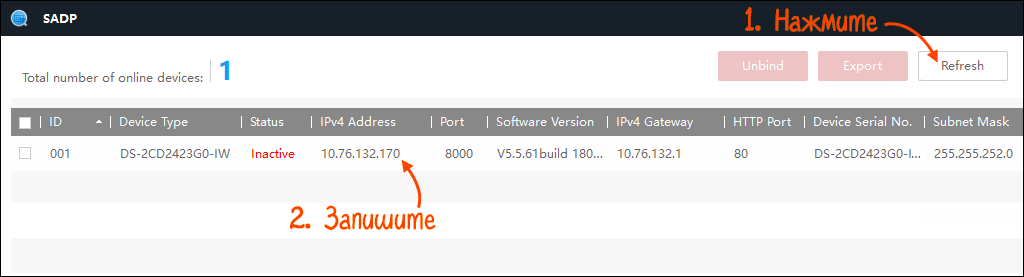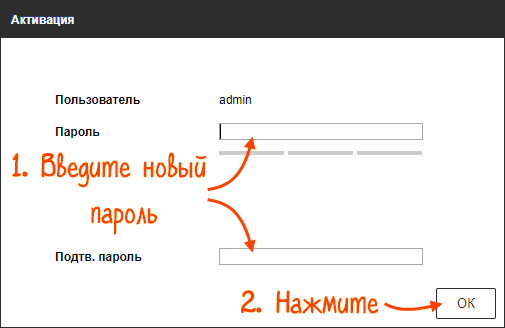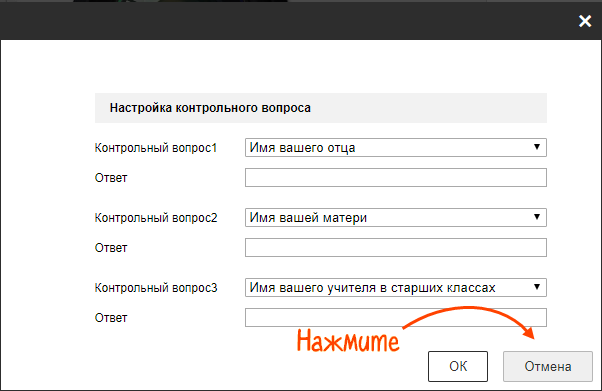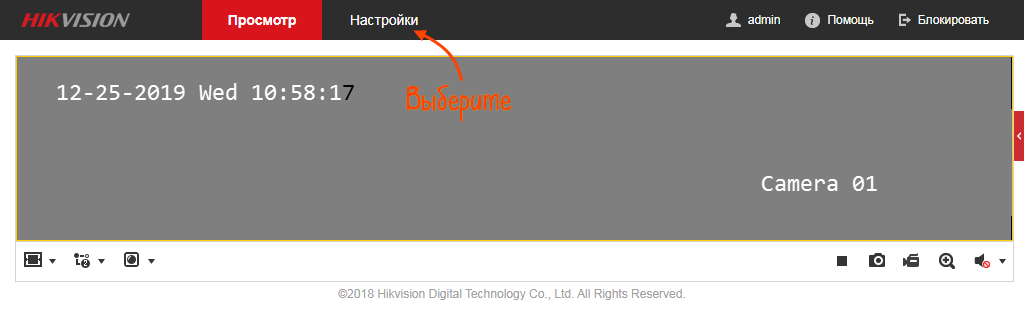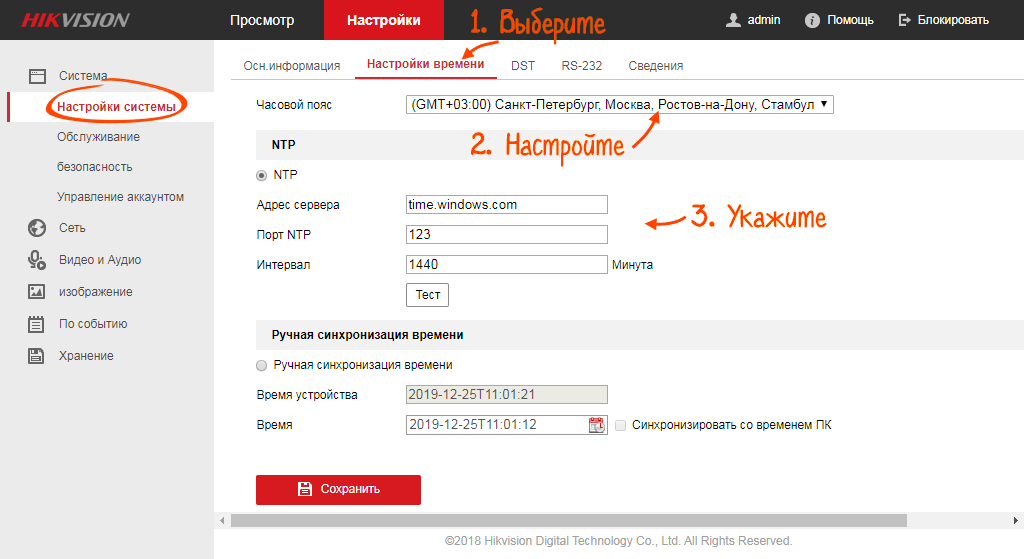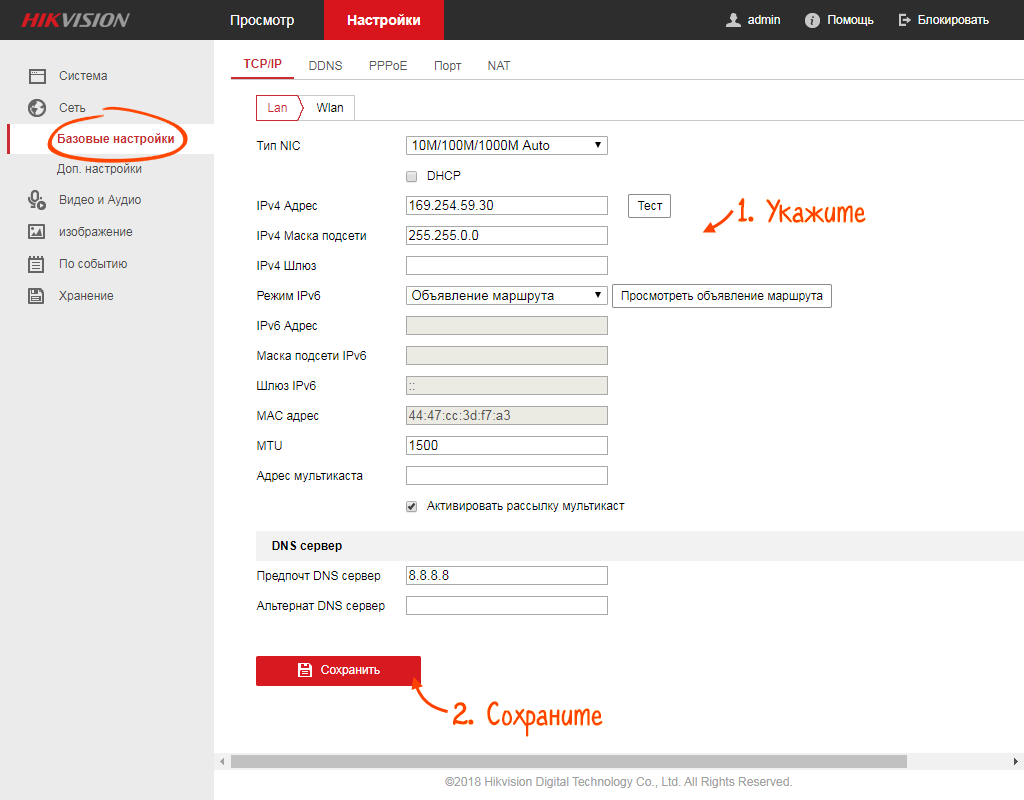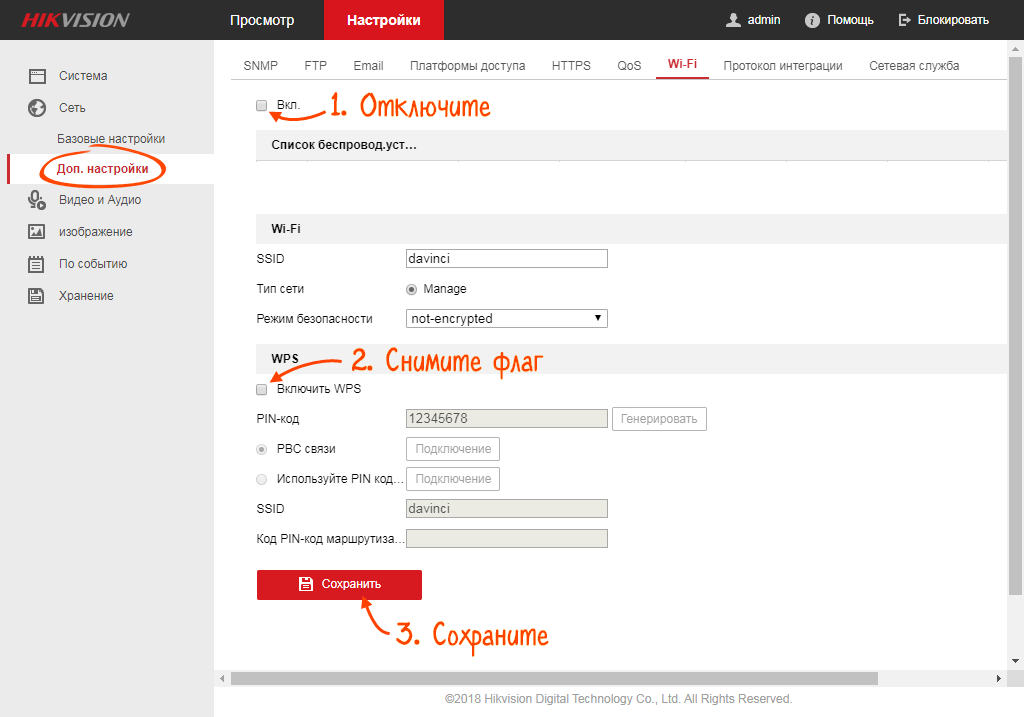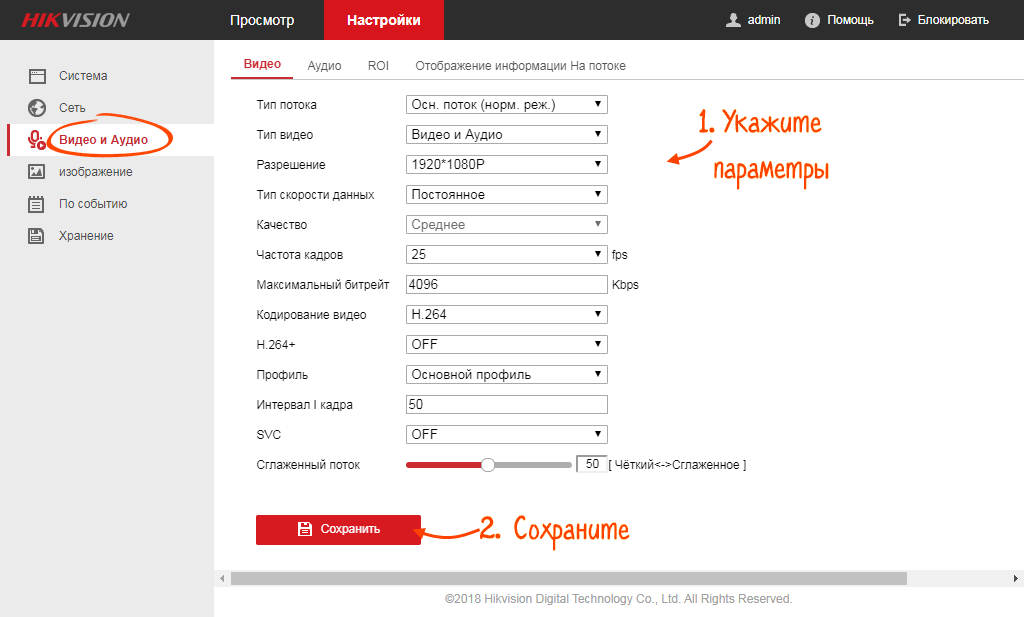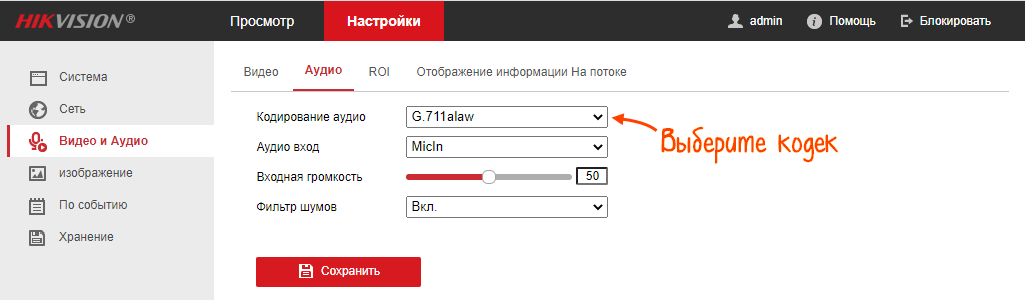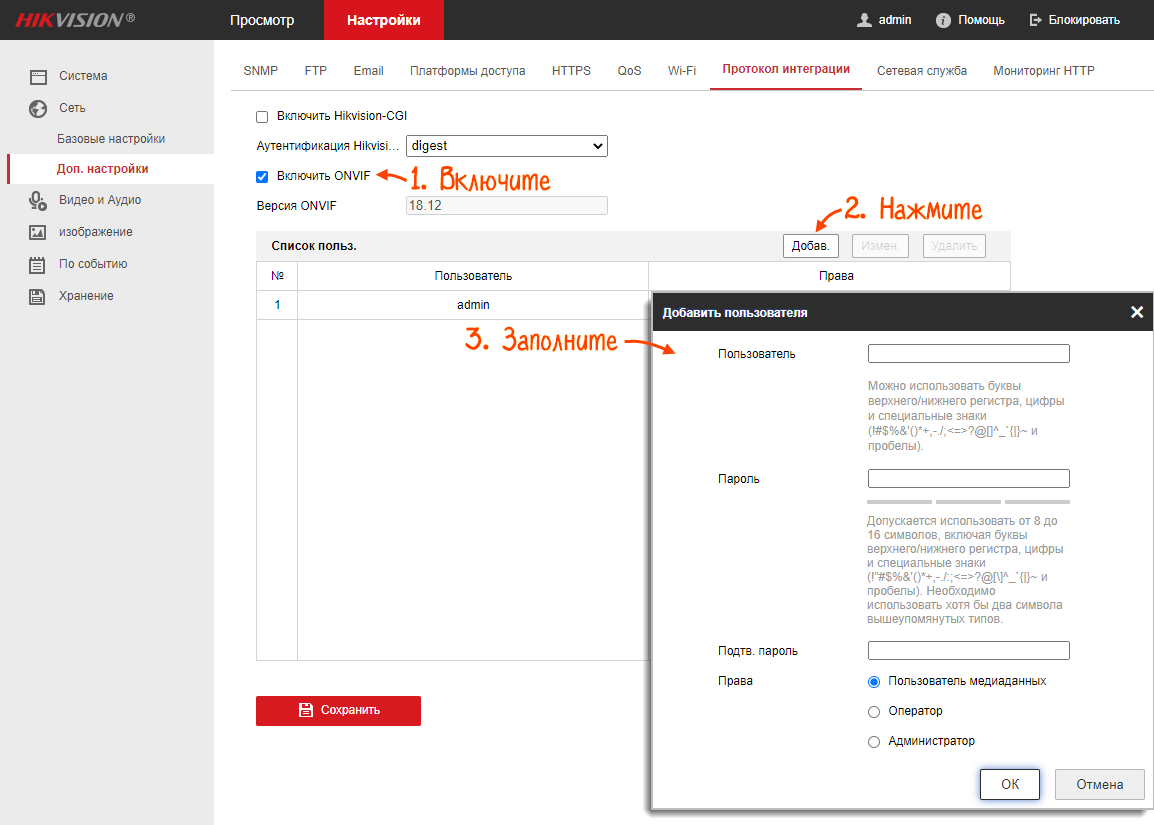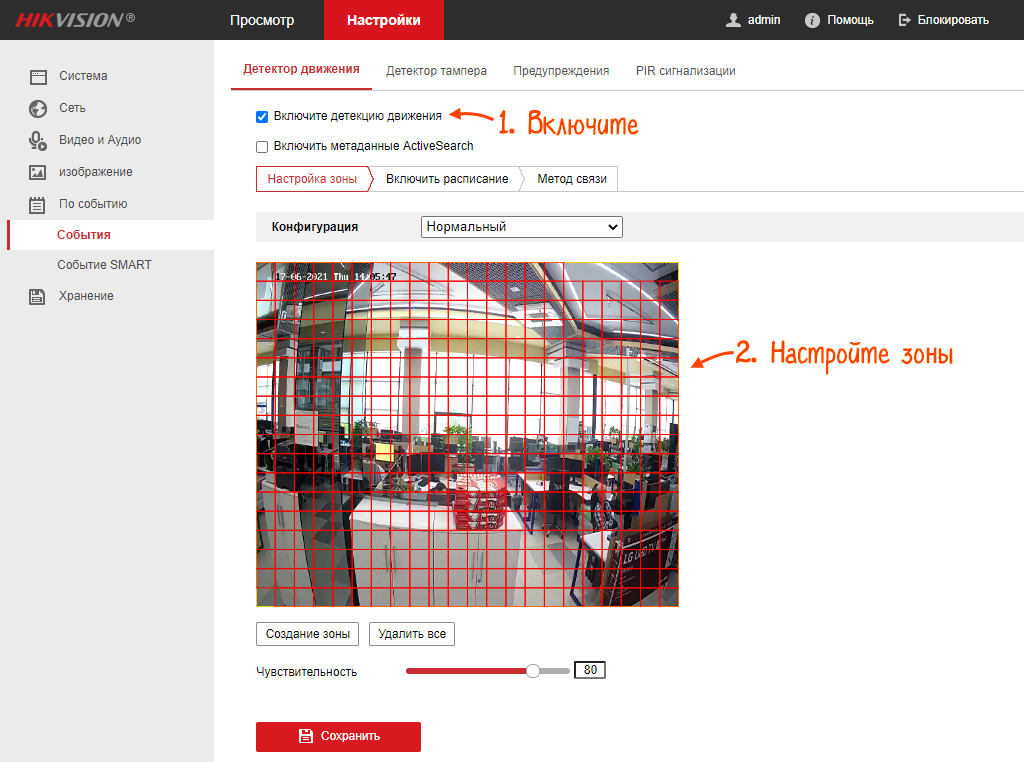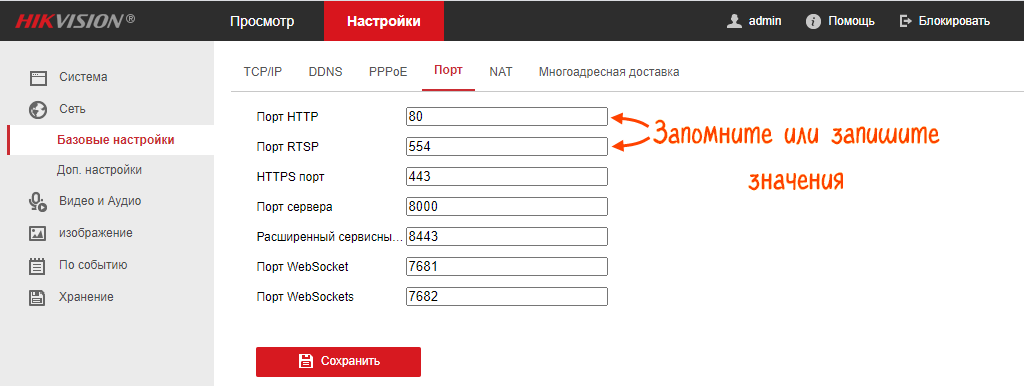Чтобы камера передавала видео в СБИС, настройте оборудование перед добавлением на рабочее место.
- Установите видеокамеру. Убедитесь, что в зону обзора попадает то, что хотите фиксировать. Например, момент расчета с клиентом.
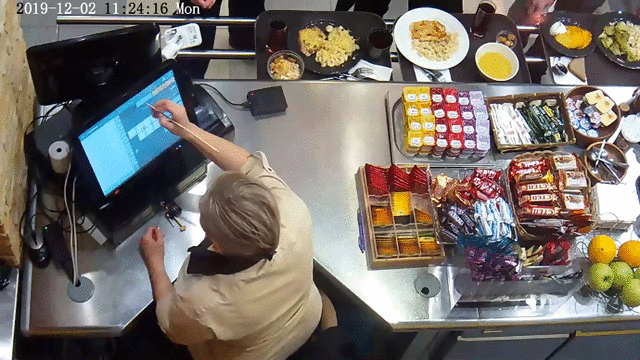
Если подключаете две камеры, рекомендуем направить одну на экран POS-терминала кассира, а вторую — на зал ресторана или витрину магазина.
- Подключите камеру к маршрутизатору с помощью UTP-кабеля.
- Установите и запустите «Сетевой сканер SADP». (Сетевой сканер SADP exe, 38 Мб).
- Нажмите кнопку «Refresh». Запишите или запомните IP-адрес камеры, указанный в графе «IPv4 Address».
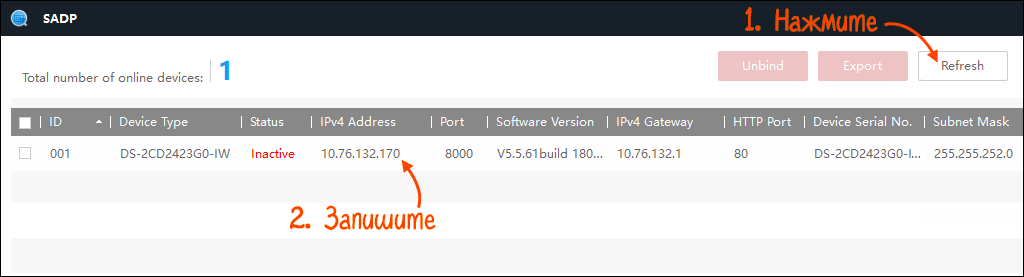
- Запустите на вашем компьютере браузер и введите IP-адрес камеры. Если браузер не смог открыть видеокамеру, используйте Internet Explorer.
- Придумайте и подтвердите пароль. Он понадобится для настройки детекции движения.
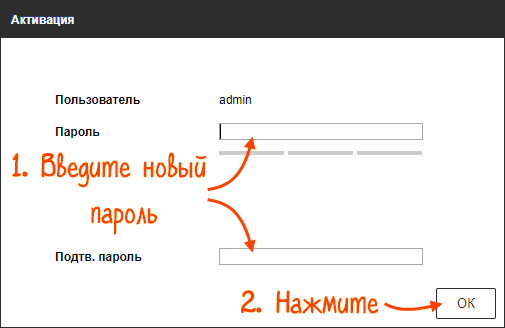
- В следующем окне нажмите «Отмена».
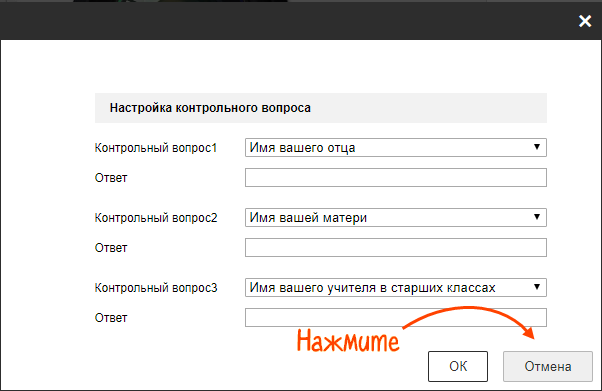
- Выберите «Настройки».
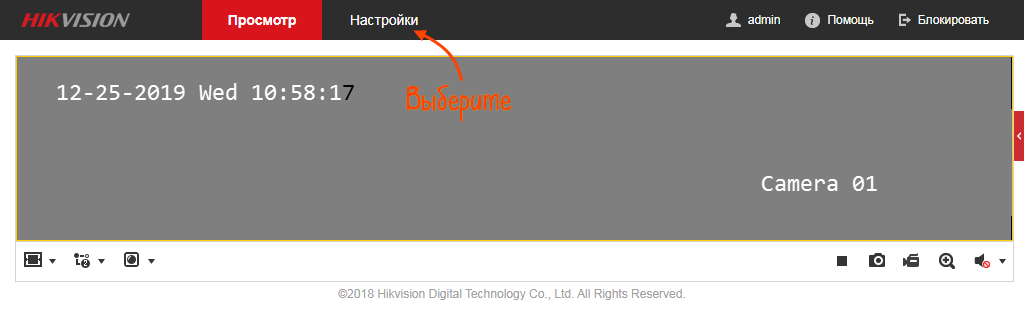
- Перейдите в «Система/Настройки системы». На вкладке «Настройки времени» укажите часовой пояс, затем включите NTP. Нажмите кнопку «Сохранить».
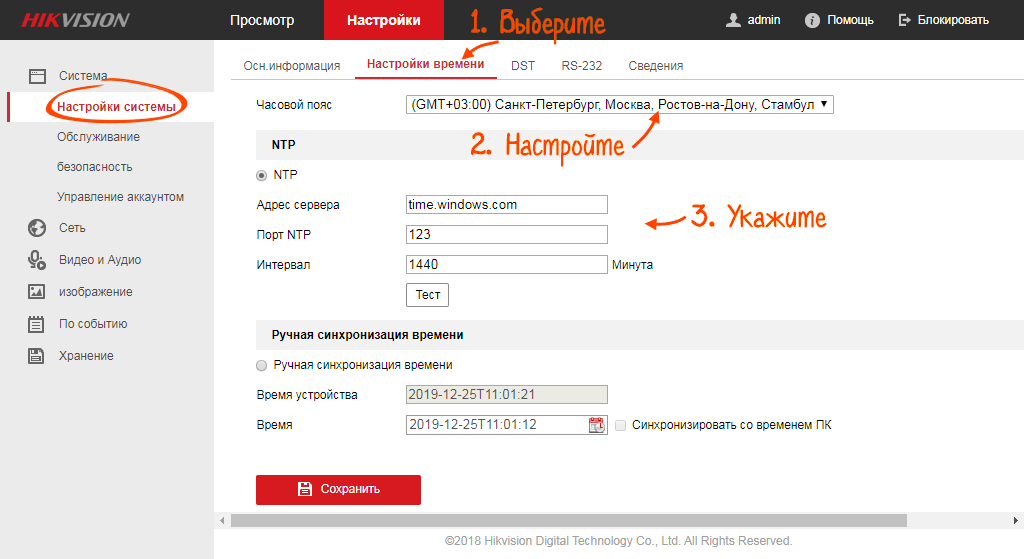
- Выберите «Сеть». Уточните у вашего системного администратора статический IP-адрес и маску подсети, которые будут закреплены за камерой. Введите их и сохраните изменения.
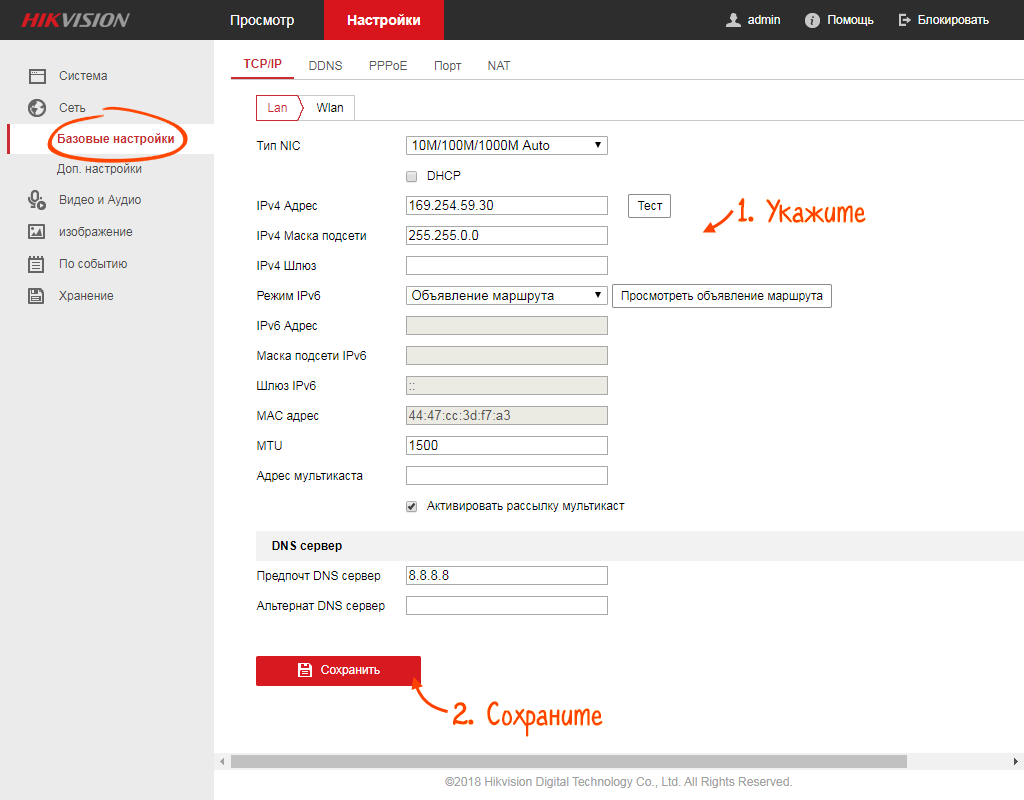
- Перейдите к «Сеть/Доп. настройки». Снимите флаги «Вкл.» и «Включить WPS». Сохраните изменения.
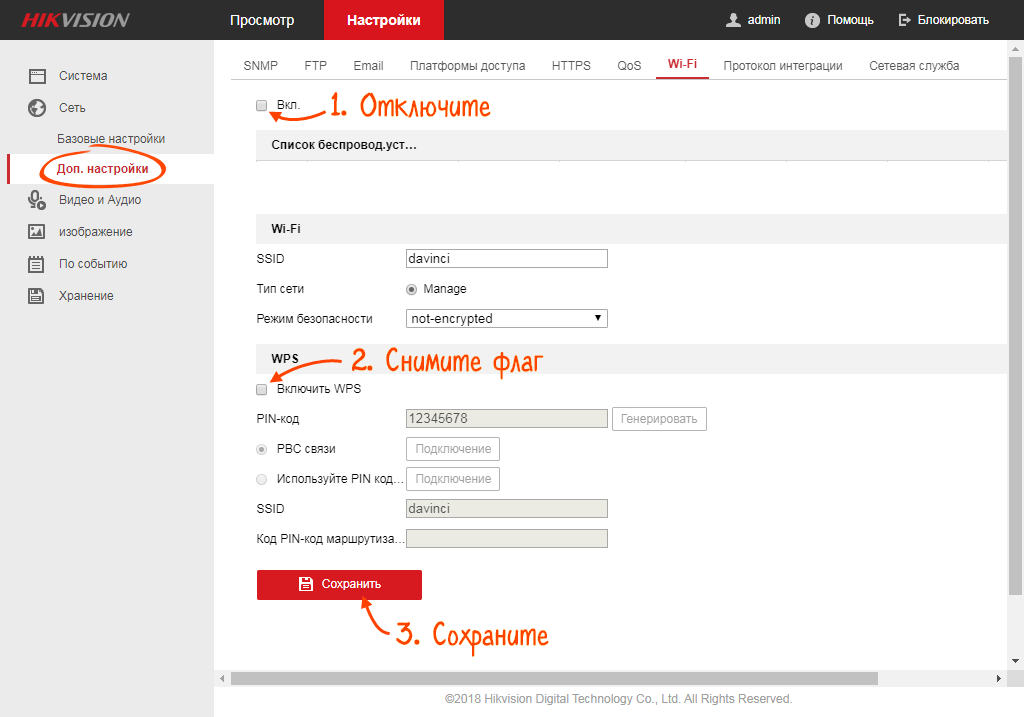
- Выберите «Видео и Аудио». На вкладке «Видео» укажите параметры изображения. Чем лучше качество видео, тем быстрее должно быть интернет-соединение. Рекомендуем использовать параметры, указанные на скрине — для них будет достаточно скорости 4 Мбит/с.
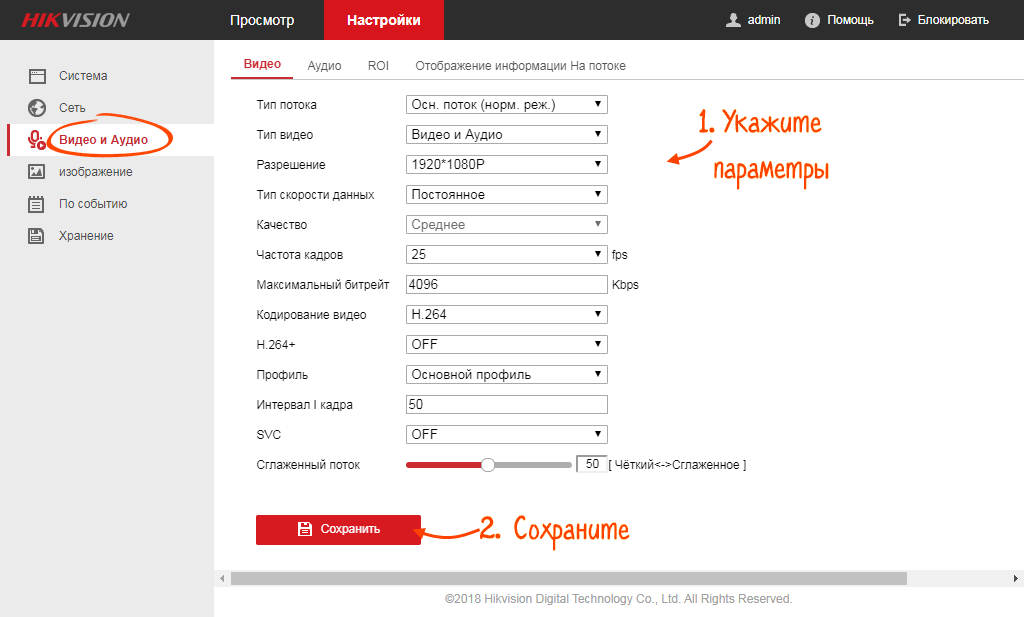
- Перейдите на вкладку «Аудио». В строке «Кодирование аудио» укажите G.711alaw.
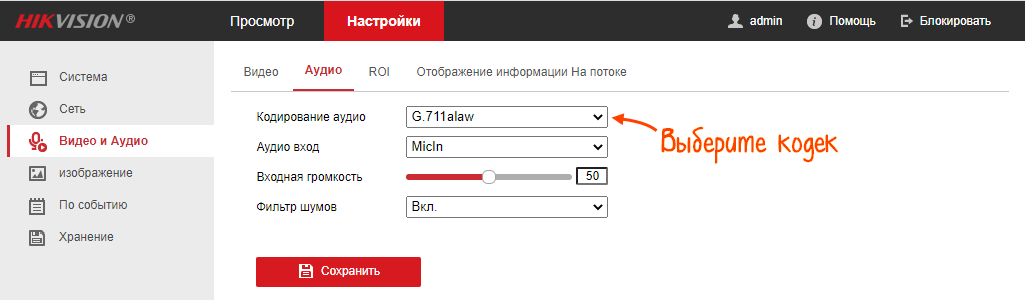
- Откройте раздел «Сеть/Доп. настройки». На вкладке «Протокол интеграции» установите флаг «Включить ONVIF». Добавьте пользователя – укажите имя и пароль, которые создали при подключении к видеокамере.
- Нажмите «OK», затем «Сохранить».
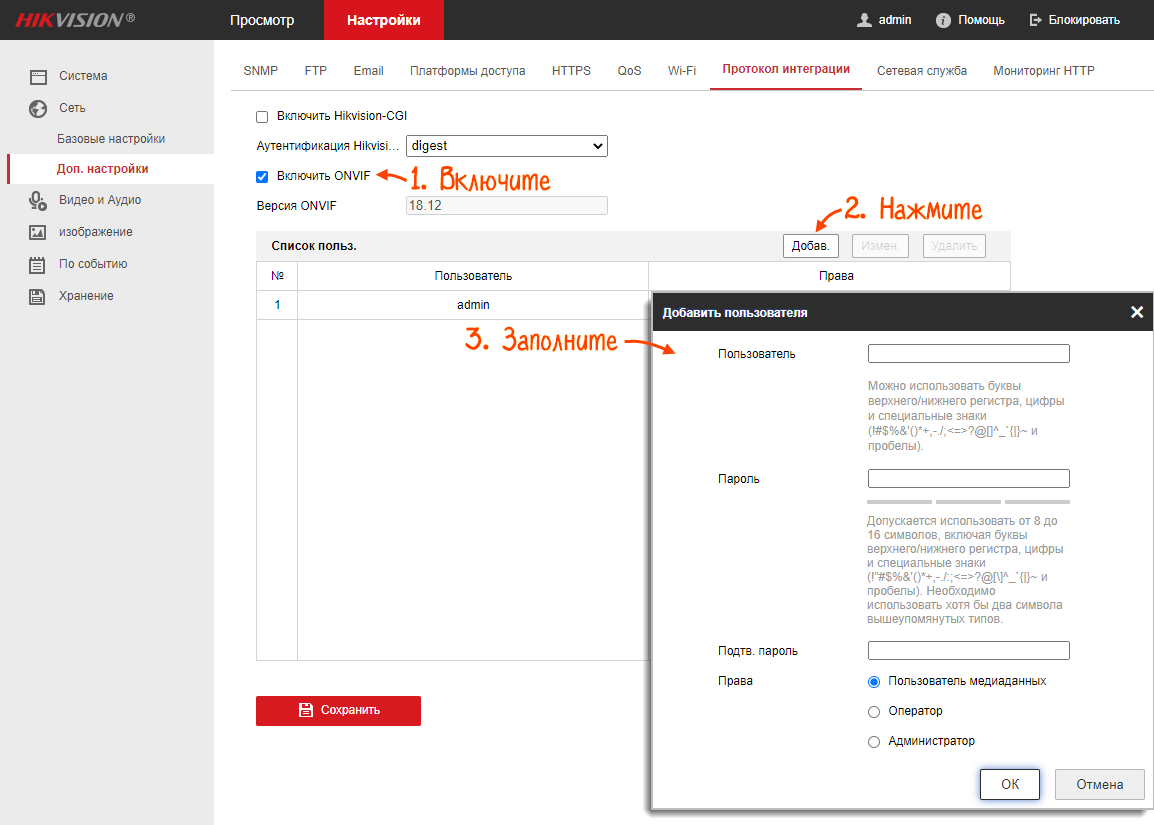
- В разделе «По событию/События» перейдите на вкладку «Детектор движения». Включите детекцию движения, задайте зону контроля движения и сохраните настройки.
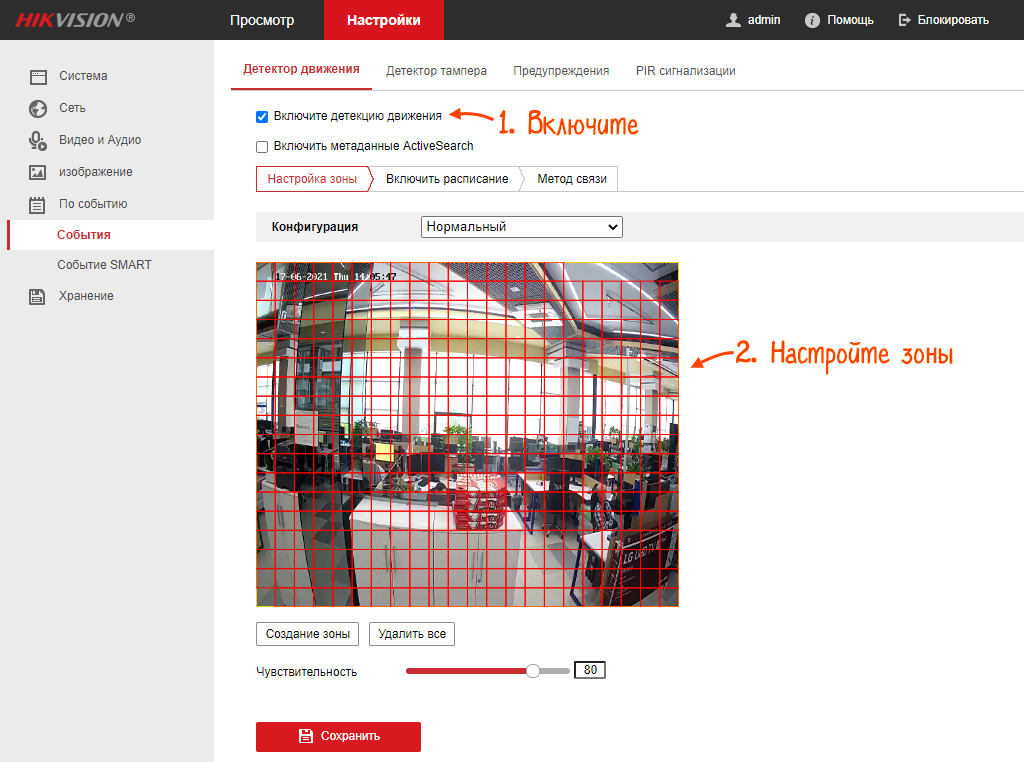
- Откройте раздел «Сеть/Базовые настройки». На вкладке «Порт» запомните значения полей «Порт RTSP» и «Порт HTTP». Они понадобятся для настройки роутера: «Порт RTSP» используется для просмотра видео, «Порт HTTP» — для работы с ONVIF-протоколом.
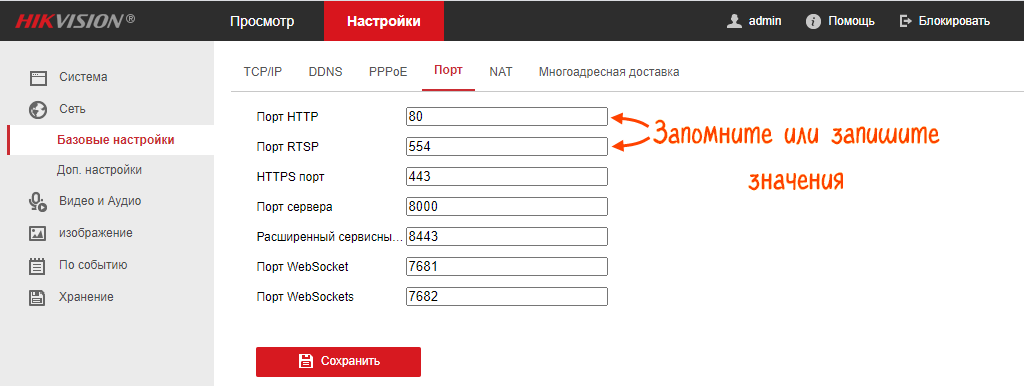
- Перезагрузите видеокамеру для обновления настроек.
Настройка завершена. Добавьте камеру в СБИС.
Нашли неточность? Выделите текст с ошибкой и нажмите ctrl + enter.